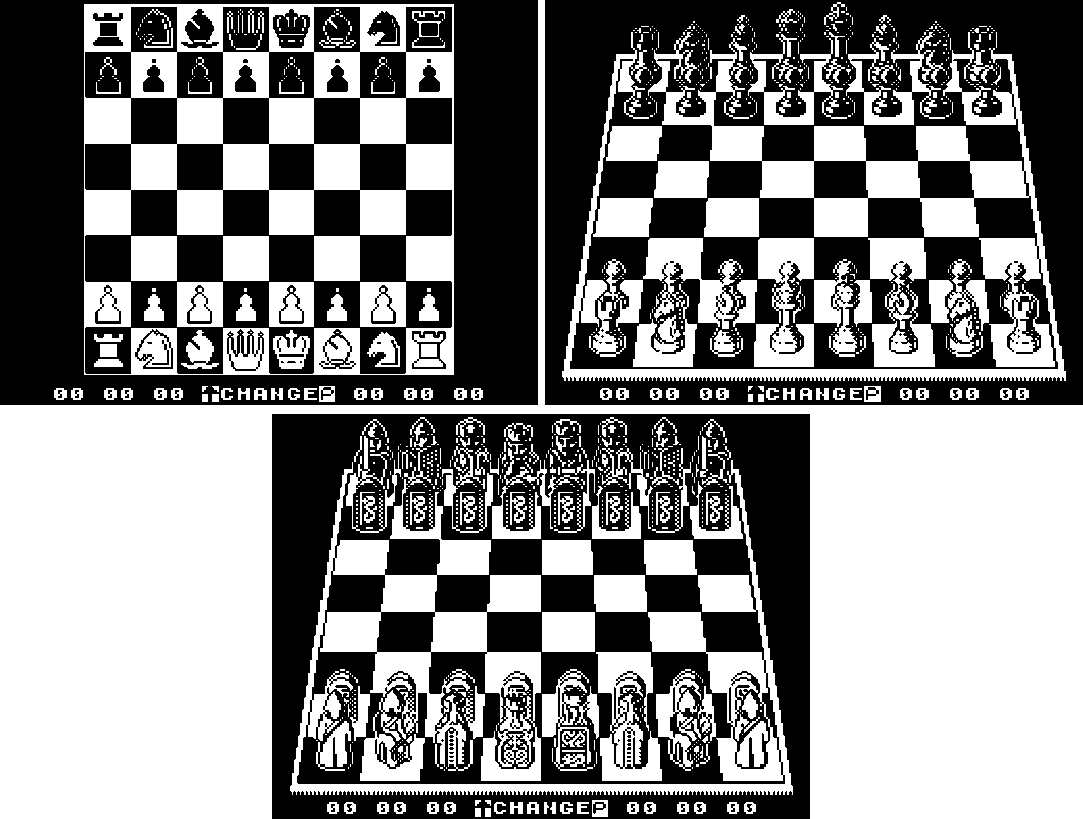
Нажатие S и 3 переводит Вас в исходный трехмерный экран с классическими фигурами.
Нажмите S и 4 - Вы увидите трехмерное изображение доски с фигурами, выполненными в стиле старинных шахмат.
Теперь попробуйте вращать шахматную доску, это выполняется нажатием клавиш O (буква O) и одной из цифр - от 1 до 4.
Игра.
Чтобы сразу начать игру, Вам надо нажать "М" и "1" одновременно. Вы увидите, что на дисплее появилась буква "G" ("GAME" - игра). Программа ждет Вашего первого хода. Вы также видите, что пошли Ваши часы (они слева).
Ввод ходов очень простой и может выполняться двумя способами. Это можно делать традиционной алгебраической нотацией или пользоваться курсором на экране для выбора фигуры, которой Вы собираетесь ходить и выбора поля, на которое Вы хотите пойти.
В алгебраическом методе Вы должны набрать букву и цифру, указывающие на то поле, на которое Вы хотите пойти. Вертикали пронумерованы от "А" до "Н", а горизонтали от "1" до "8".
Наберите "Е2-Е4", а если бы играли черными, то могли бы дать "Е7-Е5" (о смене цвета мы будет говорить ниже).
По второму методу Вы можете работать с курсором. Это выполняется нажатием "J" и цифры "1", "2" или "3".
J1 - подразумевается имитация левого Синклер-джойстика;
J2 - правого Синклер-джойстика;
J3 - работа с Кемпстон-джойстиком.
Это не означает, что вам необходимо иметь джойстик. Синклер-джойстик вполне замещается клавишами:
J1 J2
1 - влево 6 - влево
2 - вправо 7 - вправо
3 - вниз 8 - вниз
4 - вверх 9 - вверх
5 - выбор 10 - выбор
В этом режиме работать крайне просто. На экране появляется стрелочный курсор. Его надо поместить на нижнюю часть шахматной фигуры и нажать клавишу "выбор". Теперь переместите курсор на поле, на которое хотите пойти и опять нажмите "выбор", фигура передвинется, если ход, которого Вы требуете, разрешен. Если же ход запрещенный, то в нижней части экрана появится сообщение: "Illegal move"
Если Вы хотите перейти к нормальному способу управления фигурами, то в любой момент можете нажать "К".
Закончив игру, если хотите, можете сыграть еще раз. Для этого нажмите I, на экране появится слово "CHANGE". Теперь нажмите "I" и "1" вместе. Фигуры будут вновь расставлены на доске. Теперь опять дайте "I", чтобы появилось слово "CHANGE", а затем "М" и "1" одновременно, как и раньше.
Детальное описание программы.
PSI-CHESS имеет огромное количество возможностей и основная прелесть ее состоит в том, что Вы можете ими не пользоваться, если хотите просто играть в шахматы или заниматься их изучением.
Как Вы уже видели выше, играть очень просто, и по мере усиления Вашей игры, Вы можете повышать уровень силы игры программы.
Изменение параметров игры.
Когда на экране есть слово "CHANGE", Вы можете вносить изменения в настройку игры. Полный список возможностей программы для быстрого освоения Вы найдете в конце данного руководства.
Изменение цветов экрана.
Это делается нажатием 'ХУ'С" или "В" с одной из клавиш от 0 до 9. Эти клавиши меняют "Спектрумовские" цвета INK, PAPER и BORDER.
Звук.
Вы можете получать звуковые эффекты при нажатии клавиш. Для этого служит клавиша "Z" с клавишами от "1" до "8". "Z" и "1" дают тихий короткий звук, а "Z" и "9" -вызывают более громкий сигнал.
Вы поймете, что это свойство программы неоценимо, когда будете играть на более высоких уровнях, т. е. когда компьютер думает по несколько минут над каждым ходом. Звук будет сигнализировать в этом случае, что сейчас Ваша очередь ходить.
Режимы экрана.
Об этом мы уже говорили, это клавиша "S" и клавиша от "1" до "4" одновременно.
Настройка игры.
Режим "S"- таблица ходов.
Настройку программы, по-видимому, лучше всего выполнять, когда на экране изображена таблица ходов. Это режим вызывается нажатием "S"+"1" в тот момент, когда горит слово "CHANGE". Если это не так, то перейдите в режим "CHANGE" нажатием "I".
В таблице Вы увидите имена игроков, список последних 15 ходов, уровень силы игры и часы.
Выбор цвета фигур - черные или белые.
Здесь у Вас есть 4 возможных выбора.
1. Пользователь (USER) - белые, компьютер - черные.
2. Пользователь - черные, компьютер - белые.
3. Компьютер играет и за черных и за белых.
4. Два человека играют друг против друга.
Выбор осуществляется после перехода в настроечный режим совместным нажатием "M"+"3". В нижней части экрана загорается S. Слова "CHANGE" в это время на экране быть не должно, поэтому если оно есть, нажмите "I", чтобы режим работал нормально.
Находясь в режиме S, можете переключить играющих с помощью клавиши "Т". "T"+"1" переключает того, кто играет белыми, а "T"+"2" - того, кто играет черными. "T"+"3" -переключает того, кто делает следующий ход.
На экране тот, чей ход обозначается надписью "to move".
Обратите внимание, что хотя мы и использовали для этой настройки экран, изображающий таблицу ходов, тем не менее все это же самое можно сделать и в любом другом экране, хотя подтверждения правильности своих действий Вы там не увидите.
Настройка часов.
Это также выполняется в режиме S, но находиться в экране таблицы ходов не обязательно.
Часы начинают идти как только начинается игра и уже не останавливаются и не устанавливаются в исходное положение, даже если Вы уже играете вторую, третью партию и т.д. Тем не менее, если Вы хотите обнулить показания часов перед началом игры или установить их на заданное время, это можно сделать следующим образом:
1) Установка на нуль - клавиши "T"+"4".
2) Установка заданного времени:
В режиме "S" для белых фигур нажмите "W" + цифру от "1" до "5" для уменьшения показаний часов в разрядах или "W" +цифру от "6" до "0" для увеличения показаний в разрядах.
Для черных процедура такая же, но вместо "W" надо нажинать "R".
Клавиша "5" - секунды;
клавиша "4" - десятки секунд;
клавиша "3" - минуты;
клавиша "8" - десятки минут;
клавиша "1" - часы.
Аналогично работают клавиши "6"-"0".
Обратите внимание, что изменение показаний в секундах и минутах может влиять на показания в минутах и часах соответственно.
Используя часы, Вы можете задавать себе время на обдумывание больше или меньше, чем оппоненту.
Играя в режиме "BLITZ"(Блиц), Вы можете устанавливать каждому игроку по 5 минут или давать одному из них фору.
Уровни игры.
Изменение уровня игры также выполняется в режиме "S" (вход в него через "M"+"3"). Настройка уровня видна только в экране, изображающем таблицу ходов, хотя изменять уровень можно и в любом другом экране.
PSI-CHESS имеет 7 уровней для обычной игры, 6 уровней для игры по переписке и три специальных уровня, по крайней мере два из которых впервые введены в программу для бытового компьютера.
Когда программа начинает работу, она настроена на уровень A1. Чтобы перейти к A2, нажните "А" и "2" и т.д.
Аналогично выбирается уровень игры по переписке "C1"..."C6".
Разница в силе игры зависит от того, сколько времени программа расходует на обдумывание хода, от этого зависит в первую очередь глубина просмотра ходов вперед, а также степень "изощренности" тех процедур, к которым программа имеет доступ на данном уровне игры.
На своем самом низком уровне (для начинающих) программа отвечает практически немедленно, здесь программа не использует свое знание дебютной теории и не форсирует мат в выигрышных ситуациях.
С другой стороны, на самом высоком уровне для игры C6 обдумывание занимает очень много времени и программа использует все процедуры для наилучшей игры по переписке (не турнирной).
Краткие сведения об уровнях игры:
|
уровень |
время ответа |
|
|
A1 |
немедленно |
для играющих нерегулярно |
|
A2 |
3 сек. |
средняя сила |
|
A3 |
10 сек. |
для опытных игроков |
|
A4 |
20 сек. |
для сильных игроков |
|
A5 |
40 сек. |
клубный стандарт |
|
A6 |
1 мин. 30 сек. |
|
|
A7 |
3 мин. |
турнирная игра |
|
C1 |
10мин. |
для игры по переписке |
|
C2...C6 |
свыше 10 мин. |
|
Указанное время является средним. В зависимости от конкретной ситуации оно может изменяться в ту или иную сторону.
Специальные уровни.
В программе есть три специальных уровня игры:
B3 - Beginner - начинающий
B2 - Balance - баланс
B1 - Blitz - блиц.
Эти уровни вызываются нажатием "В" и "1" или "2" или "3".
B1 - Блиц.
На этом уровне вся игра должна быть сыграна в заданное время. Обычное время - 5 мин. Поэтому, прежде чем входить в этот режим, надо соответственно установить часы. Это лучше всего сделать путем сброса часов "T4", а затем установкой минутного разряда - W8 и R8.
Программа не дает сообщения о том, что время истекло, т.е. "технически" Вы можете продолжать игру и далее.
В этом режиме программа варьирует свое время ответа в зависимости от того, сколько времени у нее осталось. Если компьютер просрочит время и игра будет продолжена, то дальше он работает в режиме немедленного ответного хода.
B2 - Баланс.
В этом режиме программа меняет свой уровень игры и, соответственно, время на обдумывание хода так, чтобы оно соответствовало Вашему. Если Вы будете думать долго, то и она тоже, и наоборот. На практике показания часов могут немного расходиться, в пределах нескольких минут.
B3 - Новичок.
Это уникальный уровень игры. Здесь компьютер специально играет слабо. Он не пользуется стандартными началами, не ищет матовых окончаний и не обращается ко многим встроенным процедурам. Таким образом, этот уровень идеален для абсолютного новичка, который не в состоянии играть в силу компьютера на так называемом "слабейшем" уровне A1.
Таблица ходов.
Вы можете просмотреть запись партии "S"+"1". Программа держит в памяти 60 ходов и одновременно изображает 15 из них.
"Q"+"1" - первые 15 ходов
"Q" + "2" - ходы 15...30
"Q" + "3" - ходы 31...45
"Q"+"4" - ходы 46...60
Кроме этого, есть еще режим "Q5". Он показывает ту четверть списка, в которую входит последний сыгранный ход.
Программа позволяет также просматривать партию по записи как вперед, так и назад и воспроизводить "разыгрывание" в двухмерном и трехмерном виде.
Это выполняется нажатием клавиш "Z" и "X" в режиме "S". Для этого нажатием "I" вызовите "CHANGE", затем выберите режим "S" нажатием "M"+"3", а затем "Z" или "X" для просмотра партии вперед и назад. В экране таблицы ходов Вы будете при этом просто пролистывать запись, а в двумерном или в трехмерном экране увидите перемещение фигур.
Эта возможность в программе является очень удобной, если Вы хотите взять ход назад, сделав грубую ошибку. Можно также проанализировать проигранную партию и определить, в каком же ходе была допущена ошибка.
Устранение строки с часами:
Если Вам мешает эта строка, то Вы можете ее убрать нажатием клавиш "L"+"2". Возврат строки - "L"+"2".
Вращение доски в трехмерном режиме.
Вы можете вращать доску в обоих трехмерных экранах: (S3) и (S4). Это выполняется нажатием буквы "О" с цифрой от -"1" до "4".
Загрузка и выгрузка игры.
PSI-CHESS позволяет выгружать позицию на ленту или загружать отложенную позицию с магнитофона. Все факторы, сопутствующие игре, будут выгружены также (например, делали король и ладья ходы или еще нет), т.е. после загрузки отложенной партии программа сможет оценить правильно выполняется рокировка или нет.
Для записи позиции на ленту убедитесь в том, что программа находится в режиме S и что магнитофон включен на запись. После пуска ленты нажмите "S"+"8". Выгрузка выполняется немедленно.
Загрузка выполняется аналогичным образом. Нажмите "S"+"9".
Эти режимы являются незаменимыми, например, при игре по переписке.
Режим "P" (Позиция).
Вход в этот режим выполняется из режима "CHANGE" нажатием "M"+"2". В нижней части экрана появится символ "P".
Расстановка фигур.
По-видимому, наиболее часто расстановка начинается с установки исходной позиции нажатием в режиме "P" клавиш "P"+"1". При этом индикатор хода "ТО MOVE" устанавливается на очередность хода белых.
В то же время, есть и другие возможности расстановки. Существуют две базовые методики расстановки. В первом случае Вы вводите положение фигур алгебраической нотацией, во втором случае Вы расставляете символы фигур на двумерной доске. Вы можете также снять фигуру с доски, если она стоит неправильно.
Алгебраическая расстановка.
В этом случае Вы вводите буквы, обозначающие фигуры и их координаты. Обозначения следующие:
S - удаление фигуры;
W - белая фигура;
B - черная фигура;
P - пешка;
N - конь;
B - слон;
R - ладья;
Q - ферзь;
K - король.
Для того, чтобы установить, например, белого короля на E7, наберите WKE7.
Удаление ошибочно поставленной фигуры с поля D3 выполняется так: SD3.
Такую расстановку можно выполнять как на двумерном, так и на трехмерном экране. Однако, если Вы в трехмерном режиме установите одну фигуру на другую, забыв ее предварительно снять с доски, то на экране возникнет "мешанина" из двух изображений. Если теперь перейти в двумерную графику и опять вернуться в трехмерную, то непорядок устранится, можно устранить его и изменением ориентации. Естественно, останется фигура, которая была поставлена последней.
Расстановка с помощью курсора.
Этот метод также реализуется из режима "P", но в двумерном экране и вызывается: "S"+"2".
В этом методе Вы можете избрать тип джойстика "J''+''цифра". По обеим сторонам доски появятся символы фигур. Расстановка крайне проста. Вы просто подводите курсор к нужному символу и нажимаете кнопку. Так же, как и в игре, Вы можете обходиться без джойстика, т.к. Синклер-джойстик имитирует работу цифровых клавиш.
Итак, если Вы хотите начать игру сначала или почти сначала, то клавишами "P"+"1" Вы можете установить исходную позицию начала партии. Если же вам нужно установить эндшпильную позицию, то можете воспользоваться "P"+"2" или "P"+"3". в первом случае устанавливаются только короли и ладьи, во втором - только короли.
Обратите внимание, что в этих расстановках предполагается, что короли и ладьи еще не ходили. Если же они уже ходили, то после установки надо их снять и опять поставить на то же место.
Расстановка предлагает вам ряд интересных вариаций. Например, Вы можете прервать игру, изменить ее характер перестановкой фигур и опять продолжить партию.
Расстановка не ограничивает количество фигур, которые Вы можете расставить на
доске.
В заключение обратите внимание на стрелку в нижней части экрана, она указывает, куда направлено движение белых фигур. Это нужно в том случае, если в финальной стадии игры Вы в результате поворотов доски потеряете ориентацию.
Продвижение пешки.
Когда в игре пешка достигнет восьмой горизонтали, она должна быть превращена в фигуру. В нижней части экрана появится запрос:
Q R B N ?
Вам в ответ надо нажать одну из этих клавиш, чтобы пешка превратилась в ферзя, ладью, слона или коня, соответственно.
Решение задач.
Хотя PSI-CHESS и не создавалась для этих целей, но на уровне A4 она может искать мат в два хода, а на уровне C1 - в три хода. Для этого надо переключить в режиме S клавишами T1 и T2 программу так, чтобы она играла сама против себя.
Внимание!
S1 служит для загрузки отложенной позиции.
S0 служит для загрузки другой формы фигур (эта функция запроектирована для более поздних версий программы, но пока не реализована).
Если Вы по ошибке нажмете эти клавиши, то не сможете выйти из состояния ожидания загрузки. В этом случае придется отключать питание и перезагружать игру.
Основные команды. Режим "CHANGE".
B0...B7 - цвет бордюра
C0...C7 - цвет фона
X0...X7 - цвет фигур
L1...L2 - устранение изображения часов
O1...O4 - ориентация доски
Q1...Q4 - выбор части записи партии
Q5 - та часть записи, в которую входит последний ход
S1...S4 - выбор экрана
51 - таблица ходов
52 - двумерная доска
53 - классические трехмерные шахматы
54 - старинные трехмерные фигуры Z1...Z8 - громкость звука
I - вкл/выкл режима "CHANGE" M1...M3 - основные режимы:
M1 - игра (G)
M2 - расстановка позиции (P)
M3 - настройка программы (S)
Режим настройки "S".
A1...A7 - уровни обычной игры
B1 - "блиц"
B2 - "баланс"
B3 - "новичок"
C1...C6 - уровни для игры по переписке
S0 - загрузка новой формы фигур (пока не реализовано)
58 - запись отложенной партии
59 - загрузка отложенной партии R0...R9 - настройка часов черных W0...W9 - настройка часов белых
T1 - переключение играющего белыми
T2 - переключение играющего черными
T3 - переключение очередности хода
T4 - установка часов в ноль
Z - просмотр партии вперед
X - просмотр партии назад